Come configurare le impostazioni di discussione di WordPress
Pubblicato: 2021-04-12WordPress era originariamente una piattaforma di blogging, ed è ancora spesso utilizzata per questo scopo. I commenti sono una componente chiave della maggior parte dei blog tradizionali e un modo semplice per stimolare il coinvolgimento dei tuoi lettori. Per aiutarti a sfruttare al meglio questa funzionalità, WordPress include una manciata di impostazioni di discussione che puoi configurare per soddisfare le esigenze del tuo sito.
Modificando le impostazioni di discussione in WordPress, ottieni il pieno controllo su come gli utenti interagiscono con le sezioni dei tuoi commenti. In questo articolo, esamineremo tutte le opzioni pertinenti disponibili e parleremo di ciò che fanno.
Arriviamo ad esso!
Iscriviti al nostro canale Youtube
Introduzione alle impostazioni di discussione di WordPress
Trovare le impostazioni di discussione in WordPress è semplice. Accedi alla tua dashboard di amministrazione e vai su Impostazioni > Discussione :
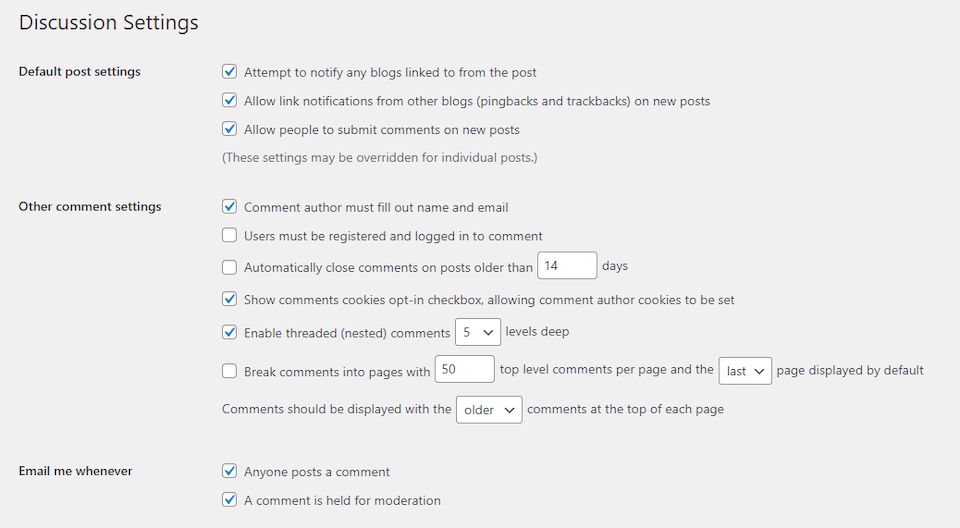
Nelle sezioni seguenti, spiegheremo cosa ti consente di fare ciascuna delle opzioni in questa schermata. Ciò include la configurazione del funzionamento di commenti, notifiche, moderazione e avatar sul tuo sito web.
Come configurare le impostazioni di discussione di WordPress
Senza ulteriori indugi, diamo un'occhiata più da vicino alle singole opzioni su questa schermata delle impostazioni vitali. Dopo aver apportato modifiche alle impostazioni di discussione in WordPress, ricordati di salvarle prima di lasciare la pagina.
Impostazioni di base dei commenti
Per impostazione predefinita, WordPress include una sezione commenti su ciascuno dei post del tuo sito. Puoi anche abilitare i commenti su pagine specifiche se desideri offrire ai visitatori ulteriori opportunità di condividere i loro pensieri:
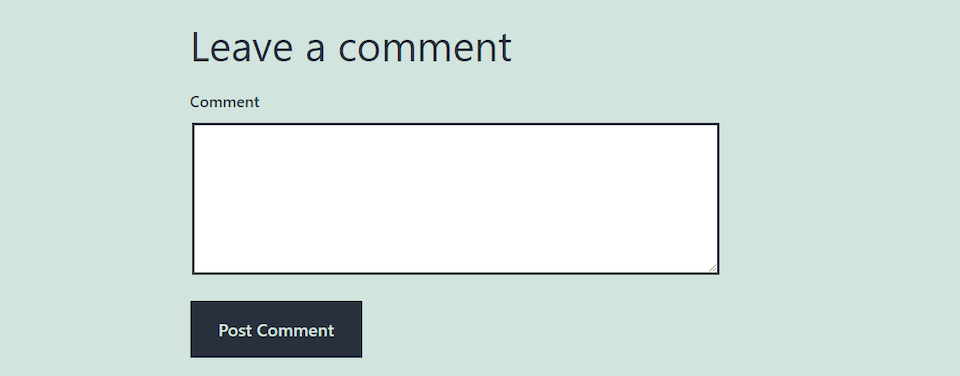
Puoi disabilitare la sezione dei commenti per articoli e pagine specifici aprendo l'Editor blocchi ed espandendo la scheda Discussione nella barra laterale. Deseleziona semplicemente la casella di controllo Consenti commenti :
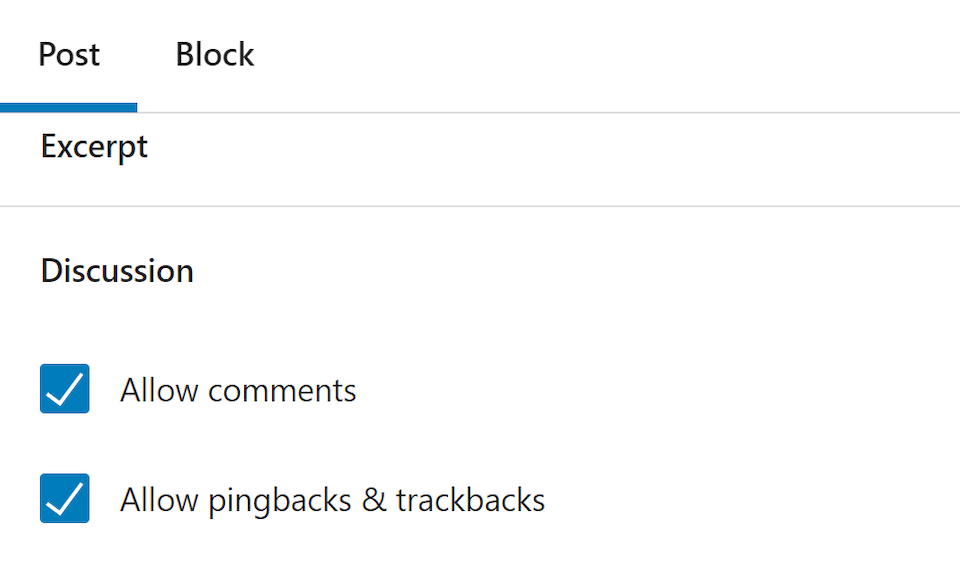
Se desideri disabilitare i commenti su tutti i post, tuttavia, puoi farlo dalla schermata Impostazioni discussione di WordPress. La prima sezione di questa pagina include tre opzioni nelle Impostazioni post predefinite :
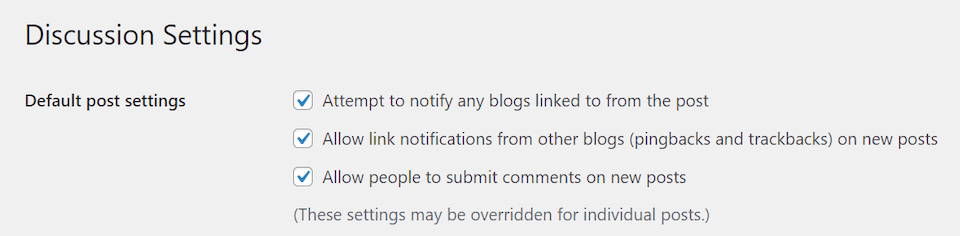
Le prime due impostazioni in questa sezione si riferiscono ai pingback. Quando ti colleghi a un altro sito Web tramite un post o un commento, WordPress tenterà di inviare un "ping" o una notifica. Se anche l'altro sito Web è stato creato con WordPress, quel ping apparirà nella coda di moderazione dei commenti.
La disattivazione del tentativo di notificare qualsiasi blog collegato al post disattiverà le notifiche ping dal tuo sito. Deselezionando Consenti le notifiche di collegamento da altri blog (pingback e trackback) su nuovi post bloccherà i ping da altri siti al tuo su tutti i contenuti futuri. Ci sono pro e contro per queste funzionalità, quindi è importante conoscere le conseguenze prima di decidere di abilitarle o disabilitarle.
Infine, l'ultima opzione in questa sezione ti consente di disattivare completamente i commenti di WordPress. Alcuni proprietari di siti ritengono che sia preferibile dover moderare i commenti tra i post. Tuttavia, significa anche che perdi preziose opportunità di coinvolgimento degli utenti. Ancora una volta, è importante valutare attentamente i vantaggi e gli svantaggi quando si tratta di questa impostazione.
Impostazioni avanzate dei commenti
Per un controllo più preciso sulle impostazioni di discussione in WordPress, puoi guardare al prossimo set di opzioni in questa schermata:
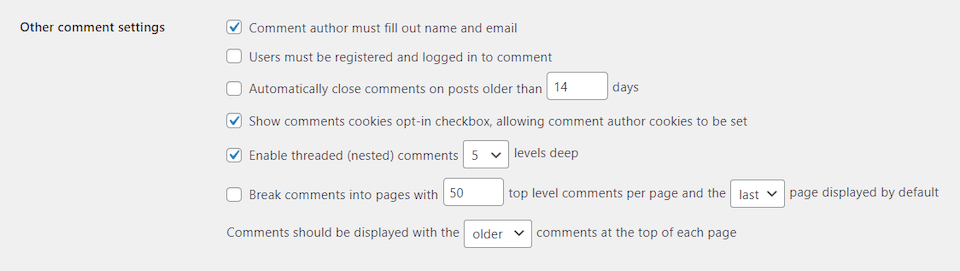
Qui puoi decidere se un utente deve fornire il proprio nome e indirizzo email per lasciare un commento. Questo può aiutare a ridurre lo spam e il "trolling", poiché rimuove l'elemento di anonimato che rende particolarmente audaci alcuni commentatori negativi. Può anche aiutarti a creare la tua lista di e-mail o raggiungere le persone che cercano assistenza clienti.
Per fare un ulteriore passo avanti, puoi richiedere che gli utenti si registrino e accedano prima che possano lasciare commenti. Ciò è particolarmente vantaggioso per i siti di appartenenza e altre comunità online esclusive.
Un'altra opzione disponibile qui è se vuoi "chiudere" la sezione dei commenti dopo che un post è stato pubblicato per un numero specifico di giorni. Questo è un modo semplice per consentire ai lettori di interagire in modo ponderato con i tuoi contenuti riducendo al minimo il carico di lavoro di moderazione. Invece di dover guadare gli invii in tutto il tuo blog, dovrai solo tenere d'occhio le discussioni per i tuoi post più recenti.
Altre impostazioni che puoi configurare qui includono:
- Cookie opt-in: determina se abilitare i cookie dell'autore dei commenti, che salvano le informazioni degli utenti nei loro browser in modo che possano lasciare commenti in modo più efficiente in futuro.
- Commenti nidificati: specificare se si desidera consentire agli utenti di rispondere ai commenti degli altri e creare thread all'interno della sezione di discussione dei post.
- Opzioni di impaginazione: decidi come organizzare e visualizzare i commenti una volta raggiunto un certo volume.
Infine, puoi definire l'ordine cronologico in cui appariranno i commenti. L'impostazione predefinita di WordPress è quella di mostrare i commenti più vecchi nella parte superiore della sezione, che è ciò con cui la maggior parte degli utenti avrà familiarità.

Impostazioni di notifica della discussione
Successivamente, puoi determinare come desideri che WordPress ti avvisi quando gli utenti inviano nuovi commenti. Per impostazione predefinita, riceverai un'email ogni volta che qualcuno contribuisce a una discussione sul tuo sito web:

Anche i nuovi commenti vengono tenuti in una coda di moderazione, quindi puoi approvarli manualmente prima che diventino visibili sul front-end del tuo sito. Puoi accedere a questo elenco navigando nella sezione Commenti della dashboard di WordPress:
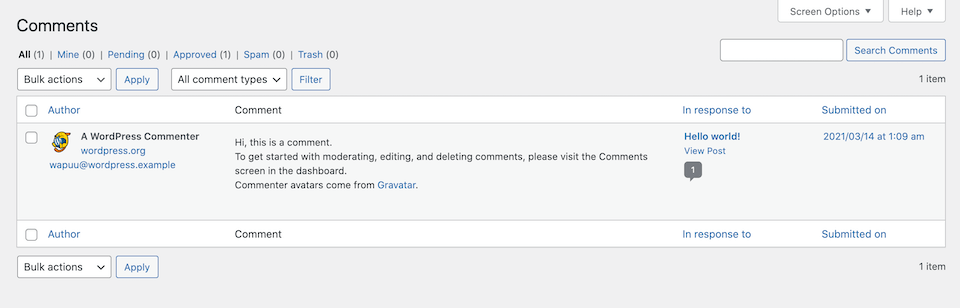
A meno che tu non stia gestendo un nuovo blog che non riceve molti commenti, mantenere attive le notifiche e-mail può diventare ingombrante. Troppi aggiornamenti possono prendere il controllo della tua casella di posta. Per molti proprietari di siti e gestori di blog, è molto più pratico controllare periodicamente la coda di moderazione.
Impostazioni di moderazione dei commenti
La moderazione dei commenti è essenziale per qualsiasi sito Web WordPress. Senza alcun intervento, è probabile che tu riceva molto spam, nonché occasionali discussioni inopportune o accese tra gli utenti.
Come abbiamo già detto, WordPress fornisce una coda di moderazione in modo da poter approvare nuovi commenti prima che vengano pubblicati. Puoi anche eliminare gli invii o contrassegnarli come spam.
Nelle impostazioni di discussione di WordPress, le opzioni elencate in Prima che appaia un commento ti offrono alcune opzioni su come gestire la moderazione dei commenti:

Le due opzioni principali qui sono approvare manualmente ogni singolo commento che arriva o approvare manualmente solo quelli dei nuovi utenti. Puoi attivare una di queste impostazioni o lasciarle entrambe deselezionate per disabilitare del tutto la moderazione. Tuttavia, non raccomandiamo quest'ultimo percorso, in quanto può far apparire il tuo sito non professionale o inaffidabile se le sezioni dei tuoi commenti sono piene di spam.
L'inserimento nella whitelist dei commentatori precedentemente approvati può ridurre il carico di lavoro, ma potrebbe anche consentire ad alcune discussioni sgradevoli di sfuggire alle fessure. Per aiutare con questo, puoi mettere a punto ciò che è consentito nelle sezioni dei tuoi commenti utilizzando le impostazioni di discussione in Moderazione dei commenti :
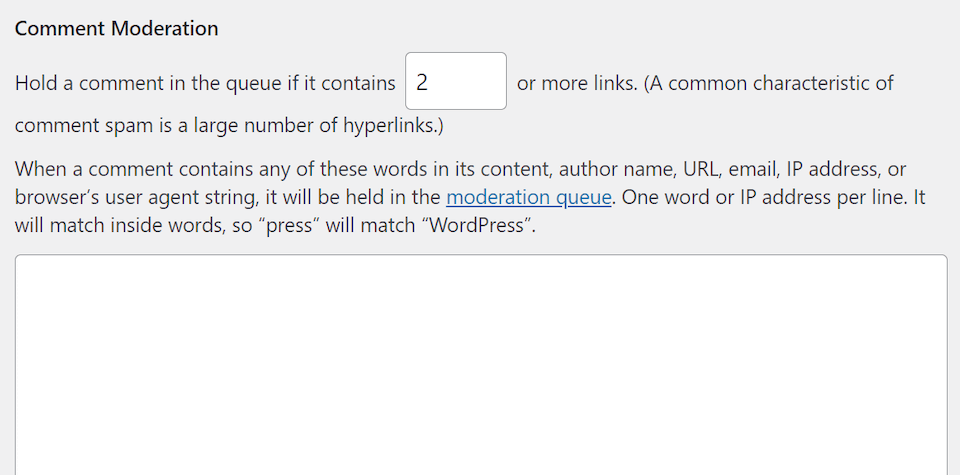
Qui puoi trattenere i commenti per moderazione se includono più di un determinato numero di collegamenti, il che può aiutare a ridurre le istanze di spam. Puoi anche elencare termini specifici e persino indirizzi IP che dovrebbero attivare i commenti da spostare nella coda. Questo può aiutarti a eliminare gli invii che potrebbero essere offensivi o altrimenti dannosi.
Infine, per portare questo concetto un ulteriore passo avanti, WordPress include un'opzione per bloccare completamente termini specifici dai tuoi commenti:
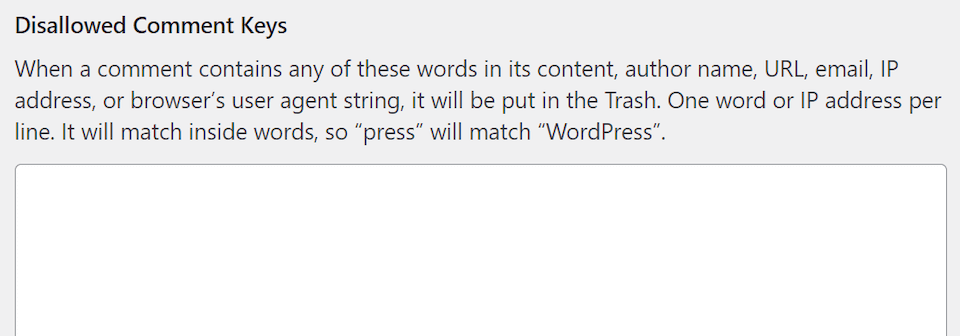
Se un commento include uno dei termini che elenchi qui, verrà automaticamente spostato nel cestino in modo da non dover perdere tempo a moderarlo.
Impostazioni dell'avatar
L'ultima sezione delle impostazioni di discussione di WordPress riguarda gli avatar. Per impostazione predefinita, WordPress abilita gli avatar per tutti gli utenti che condividono i loro pensieri sul tuo sito web. Se hanno un account Gravatar, WordPress proverà a usarlo per visualizzare una foto del profilo per un determinato utente.
Se preferisci, puoi scegliere di disabilitare del tutto gli avatar. C'è anche un'opzione per disabilitare le immagini che potrebbero non essere adatte a tutti i tipi di pubblico:

Ultimo ma non meno importante, WordPress include un'opzione per impostare un avatar predefinito per gli utenti che non hanno account Gravatar o non hanno impostato una foto del profilo. Puoi scegliere tra sette opzioni integrate, incluso uno spazio vuoto:
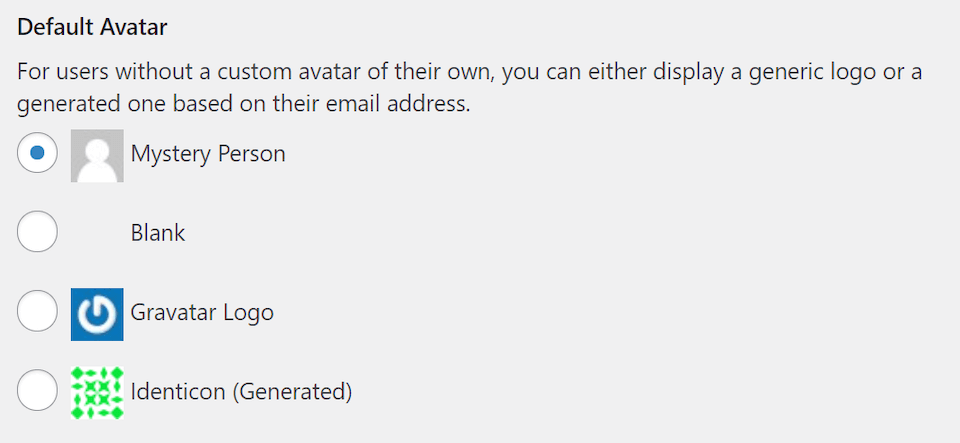
Gli avatar aggiungono un bel tocco di personalizzazione alla sezione dei commenti, quindi abilitarli può aiutare i tuoi lettori a sentirsi più coinvolti nei tuoi contenuti e a condividere le loro opinioni. Tuttavia, non sono strettamente necessari da un punto di vista funzionale, quindi sta a te decidere se abilitarli.
Conclusione
Le sezioni dei commenti di WordPress sono un componente chiave di qualsiasi blog o sito Web che desideri consentire ai visitatori di condividere i propri pensieri. Tuttavia, è fin troppo comune che le discussioni non moderate precipitino nel caos.
Fortunatamente, puoi personalizzare completamente tutte le impostazioni di discussione del tuo sito Web in WordPress. Oltre ad abilitare o disabilitare i commenti su post e pagine, puoi specificare come devono essere visualizzati, chi può pubblicarli, quali linee guida per la moderazione vuoi implementare e se visualizzare gli avatar degli utenti insieme ai loro pensieri.
Hai domande su come modificare le impostazioni di discussione in WordPress? Parliamo di loro nella sezione commenti qui sotto!
Immagine in primo piano tramite PureSolution / shutterstock.com
